- [Dashboard]>[Applications(アプリケーション)]>[Applications(アプリケーション)]の順に移動し、新しいアプリケーションを作成するか、更新するアプリケーションの名前をクリックします。
- [Addons(アドオン)] タブに移動し、 [SAML2 Web App(SAML2 Webアプリ)] トグルを有効にします。
-
[Settings(設定)] タブで、 [Application Callback URL(アプリケーションのコールバックURL)] を
http://{yourTableauServer}/wg/saml/SSO/index.htmlに設定します。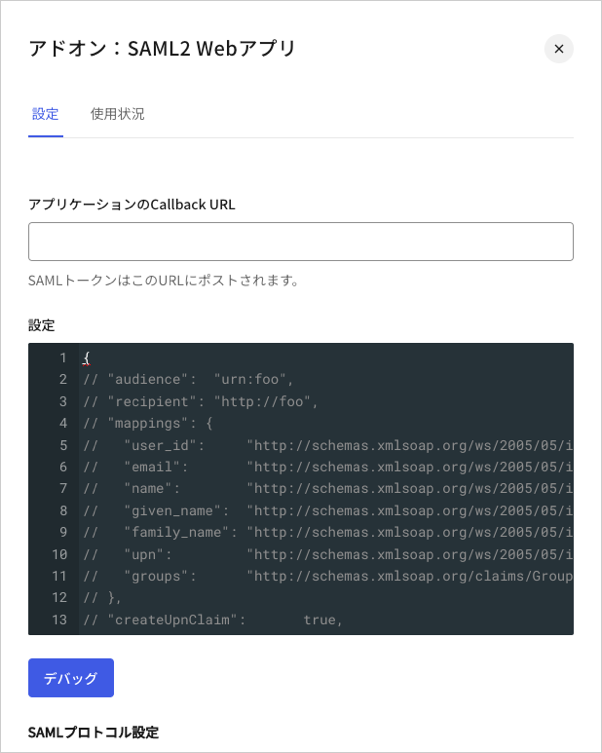
-
以下のコードを [Settings(設定)] テキストボックスに貼り付け、 [Debug(デバッグ)] をクリックします。
- ページの最後までスクロールし、 [Enable(有効)] をクリックします。
-
[Usage(使用状況)] タブで [Identity Provider Metadata(IDプロバイダーのメタデータ)] を見つけ、 [Download(ダウンロード)] をクリックしてメタデータファイルをダウンロードします。これは、Auth0をIDプロバイダーとして構成する際に必要になります。
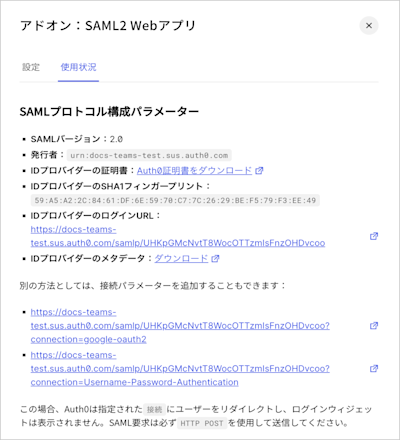
Tableau ServerをSAMLサービスプロバイダーとして構成する
Tableau Server用のSAML2 Webアプリアドオンを使用して、Auth0をIDプロバイダーとして構成する方法を説明します。
以下のTableau Server用構成を使用します。

